
Windows 10 ei ehkä kuule mikrofonin ääntä useista syistä. Kaikki tavalliset PC-mikrofonin vianmääritysvaiheet ovat edelleen tärkeitä, mutta Windows 10 sisältää uuden järjestelmänlaajuisen vaihtoehdon, joka poistaa mikrofonitulon kokonaan käytöstä kaikissa sovelluksissa.
Tarkista Windows 10 -mikrofoniasetukset
Windows 10: n Asetukset-sovelluksessa on muutama vaihtoehto, joka poistaa mikrofonin käytöstä koko järjestelmässä kaikissa sovelluksissa. Jos verkkokamerasi on poistettu käytöstä asetuksissa, edes työpöytäsovellukset eivät voi vastaanottaa mikrofonituloa.
Tämä on hieman hämmentävää. Yleensä sovellusluvat Asetukset> Tietosuoja vaikuttaa vain uusiin Kaupan sovelluksiin, jotka tunnetaan myös nimellä Universal Windows Platform tai UWP. Mutta mikrofoni ja verkkokamera vaihtoehdot vaikuttavat myös työpöytäsovelluksiin.
Jos mikrofoni ei toimi, siirry kohtaan Asetukset> Tietosuoja> Mikrofoni.
Tarkista ikkunan yläosasta, että siinä lukee ”Tämän laitteen mikrofonin käyttö on käytössä”. Jos Windows sanoo, että mikrofonin käyttö on pois käytöstä, napsauta "Muuta" -painiketta ja aseta se "Päälle". Jos pääsy on pois päältä, Windows ja kaikki järjestelmän sovellukset eivät voi käyttää ääntä mikrofoniltasi.
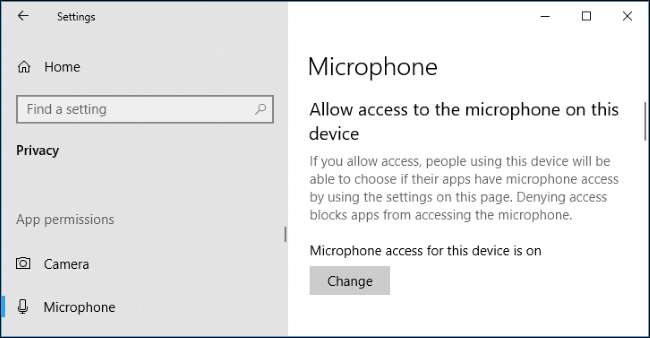
Varmista tämän alapuolella, että Salli sovellusten käyttää mikrofoniasi -asetukseksi on Käytössä. Jos mikrofonin käyttö on pois käytöstä, kaikki järjestelmän sovellukset eivät voi kuulla ääntä mikrofoniltasi. Itse Windows-käyttöjärjestelmällä on silti pääsy.
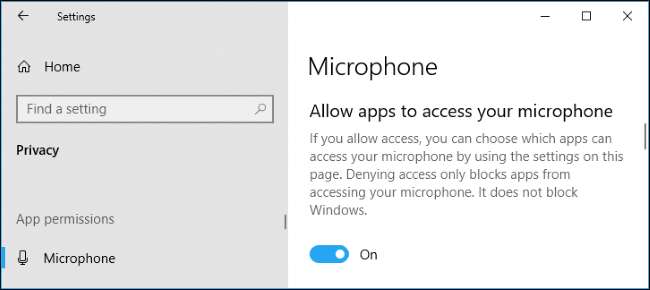
Varmista, että valitset, mitkä sovellukset voivat käyttää mikrofoniasi, ja varmista, että mikrofonia käyttävää sovellusta ei ole luettelossa ja että sen asetuksena on Pois. Jos on, aseta se arvoon ”Päällä”.
Vain kaupan uudet sovellukset näkyvät tässä. Kaupan ulkopuolelta tulevat perinteiset työpöytäsovellukset eivät koskaan näy tässä luettelossa, ja niillä on aina pääsy mikrofoniin, kunhan Salli sovellusten käyttää mikrofoniasi -asetus on päällä.
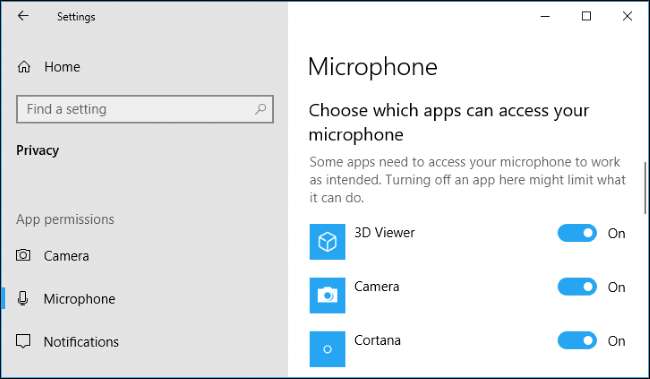
Varmista, että mikrofoniasi ei ole poistettu käytöstä muilla tavoilla
Mikrofoni voidaan poistaa käytöstä muilla tavoilla. Jos sinulla on kannettava tietokone, jossa on integroitu mikrofoni, jotkut kannettavien valmistajat sallivat sinun poistaa tämän mikrofonin käytöstä tietokoneessasi BIOS- tai UEFI-asetukset . Tämä vaihtoehto ei ole käytettävissä kaikissa kannettavissa tietokoneissa, mutta se on todennäköisesti lähellä vaihtoehtoa, jonka avulla voit poista verkkokamerasi käytöstä jos se on olemassa.
Jos olet aiemmin poistanut sisäänrakennetun mikrofonin käytöstä tietokoneesi BIOSin kautta, sinun on palattava takaisin BIOS-asetuksiisi ja otettava mikrofonilaite uudelleen käyttöön.
Integroitu mikrofonilaite voidaan myös poistaa käytöstä tietokoneen Laitehallinnasta. Jos olet aiemmin tehnyt niin, sinun on palattava Laitehallintaan ja otettava se uudelleen käyttöön.
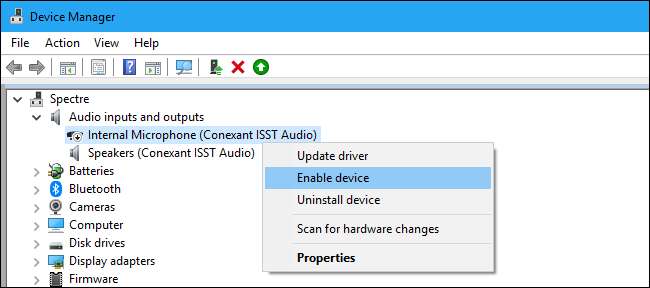
Asenna tai päivitä ääniohjaimet
Windows 10 yrittää asentaa ja päivittää laiteajurit automaattisesti. Se toimii yleensä hyvin, mutta joskus ei.
Jos sinulla on ongelmia äänen kanssa, kannattaa ehkä mennä tietokoneen valmistajan verkkosivustolle ja asentaa uusimmat kannettavaan tietokoneeseen tai pöytätietokoneeseen käytettävissä olevat ääniohjaimet. Jos koot tietokoneen itse, lataa ääniohjaimet emolevyn valmistajan verkkosivustolta. Ohjainten päivittäminen voi korjata ongelmasi.
Jos sinulla on ongelmia USB-mikrofonin kanssa, kannattaa myös yrittää ladata uusimmat USB-ohjainohjaimet tietokoneesi valmistajan verkkosivustolta.
Tarkista fyysiset yhteydet
Jos mikrofoni ei toimi, varmista, että se on kytketty kunnolla tietokoneeseen. Jos yhteys on hieman löysä, se voi näyttää olevan kytketty kunnolla, mutta se ei välttämättä toimi. Vedä kaapeli - olipa kyseessä USB-mikrofoni tai vain perinteinen ääniliitin - ja liitä se takaisin, jotta yhteys on turvallinen.
Varmista, että se on liitetty myös tietokoneesi oikeaan ääniliitäntään. Etsi yksi merkitty "mikrofoni" tai ainakin "äänitulo". Lähtöaudioliittimet ovat usein vihreitä, kun taas mikrofonituloliittimet ovat usein vaaleanpunaisia. Mutta joskus ne ovat vain samaa tylsää väriä.
Joissakin mikrofoneissa voi olla mykistyskytkimet. Olemme esimerkiksi nähneet PC-audiokuulokkeet, joissa kaapeleissa on mikrofonin mykistyskytkimet. Mikrofoni ei toimi, jos siinä on käytössä mykistyskytkin.

Käytä äänen ohjauspaneelia
Mikrofonin testaamisen aikana suosittelemme Windowsin äänen ohjauspaneelin Tallennus-välilehden käyttöä. Avaa se napsauttamalla hiiren kakkospainikkeella ilmoitusalueen äänikuvaketta ja valitsemalla Äänet.
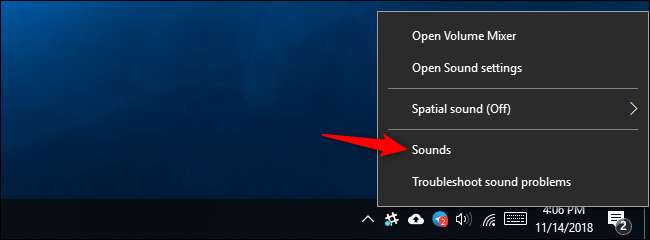
Napsauta Tallennus-välilehteä ja näet kaikki äänen tallennuslaitteet tietokoneellasi. Puhu ääneen, niin näet tason osoittimen oikealla liikkeellään, jos mikrofoni lähettää äänituloa.
Katso tätä ikkunaa, kun pelaat mikrofonilla, testatessasi erilaisia ääniliittimiä. Tämän avulla näet nopeasti, lähettääkö mikrofoni äänituloa.
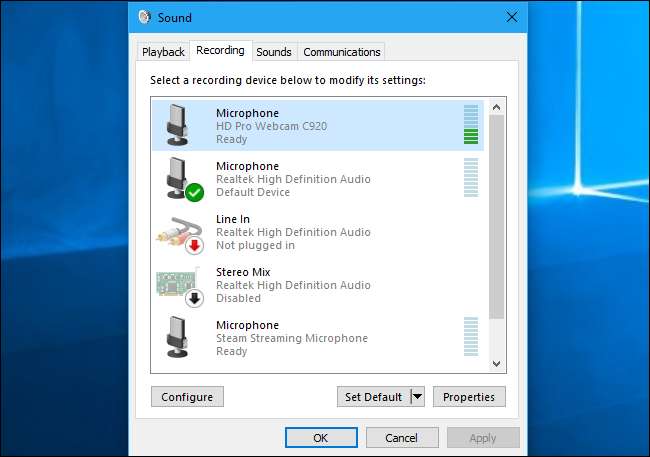
Aseta oletusmikrofonilaitteesi
Tietokoneessasi voi olla useita erilaisia mikrofonituloja. Esimerkiksi, jos sinulla on kannettava tietokone, jossa on sisäänrakennettu mikrofoni, ja kytket toisen mikrofonin, tietokoneessasi on nyt vähintään kaksi erillistä mikrofonia.
Vastaanottaja valitse oletusmikrofoni sovelluksissa käytettyä, siirry Ääni> Tallennus -ikkunaan, napsauta hiiren kakkospainikkeella haluamaasi mikrofonia ja valitse Aseta oletukseksi. Voit myös valita Aseta oletusyhteyslaitteeksi.
Tämän avulla voit asettaa erilaiset oletusmikrofonitulot erityyppisille sovelluksille - mutta jos aiot vain käyttää yhtä syöttölaitetta, aseta se sekä vakio- että oletusviestintälaitteeksi.
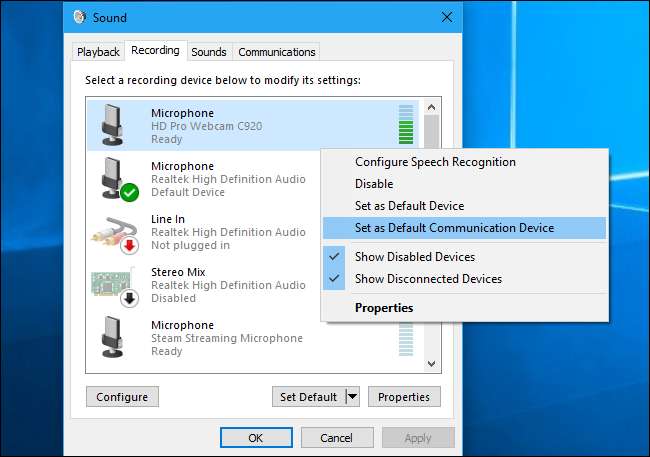
Jos näet mikrofonisi näyttävän äänituloa täällä, mutta et voi saada sitä toimimaan tietyssä sovelluksessa, sinun on ehkä avattava sovelluksen asetusikkuna ja valittava sopiva mikrofonin syöttölaite. Pöytäsovellukset eivät aina käytä Windowsin ääniasetuksissa valitsemaasi oletusmikrofonia.
Valitse esimerkiksi Microsoftin Skype: ssä valikko> Asetukset> Ääni ja video ja valitse haluamasi mikrofonilaite Mikrofoni-valikosta.
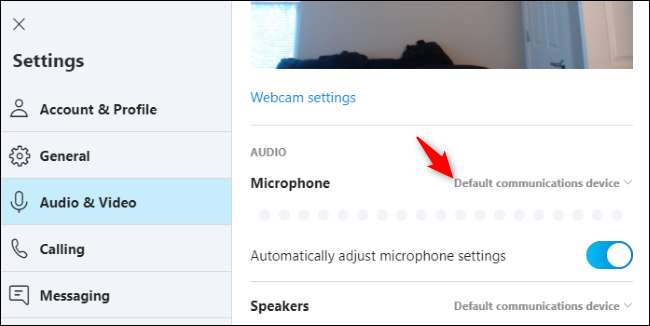
Suorita Windowsin vianmääritys
Windows 10: ssä on sisäänrakennettu vianetsintäominaisuus, joka yrittää löytää ja korjata äänen tallennuksen ongelmat automaattisesti. Pääset siihen siirtymällä kohtaan Asetukset> Päivitys ja suojaus> Vianmääritys. Valitse ”Recording Audio” -vianmääritysohjelma, napsauta ”Run Troubleshooter” ja noudata näytöllä näkyviä ohjeita.

Jos se ei vieläkään toimi
Jos mikrofoni ei vieläkään toimi, voi olla laitteisto-ongelma. Jos haluat käyttää ulkoista mikrofonia, yritä liittää se toiseen tietokoneeseen ja nähdä, toimiiko se. Jos näin ei ole, mikrofonilaitteisto saattaa olla rikki.
Jos mikrofoni toimii toisella tietokoneella, mutta ei nykyisellä tietokoneellasi, on mahdollista, että tietokoneesi ääniliitännässä on ongelma. Kokeile liittää se erilliseen mikrofonin tuloliittimeen olettaen, että käytät tietokonetta, jossa on ääniliittimet edessä ja takana.
Kuvahyvitys: Tomasz Majchrowicz /Shutterstock.com, Alexander Evgenievich /Shutterstock.com.







